워드프레스를 운영하면서 비밀번호를 잊어버리거나 보안을 강화하려는 이유로 비밀번호를 변경하거나 초기화해야 할 때가 있습니다. 이 글에서는 워드프레스 비밀번호 변경 및 초기화 방법을 단계별로 안내하고, 특히 워드프레스 로그인 안 될 때 해결을 위한 functions.php를 이용한 방법과 멀티사이트 환경에서 비밀번호 초기화하는 방법까지 자세히 설명드리겠습니다. 추가적으로 멀티사이트에서의 functions.php 관련 내용도 함께 다루겠습니다.
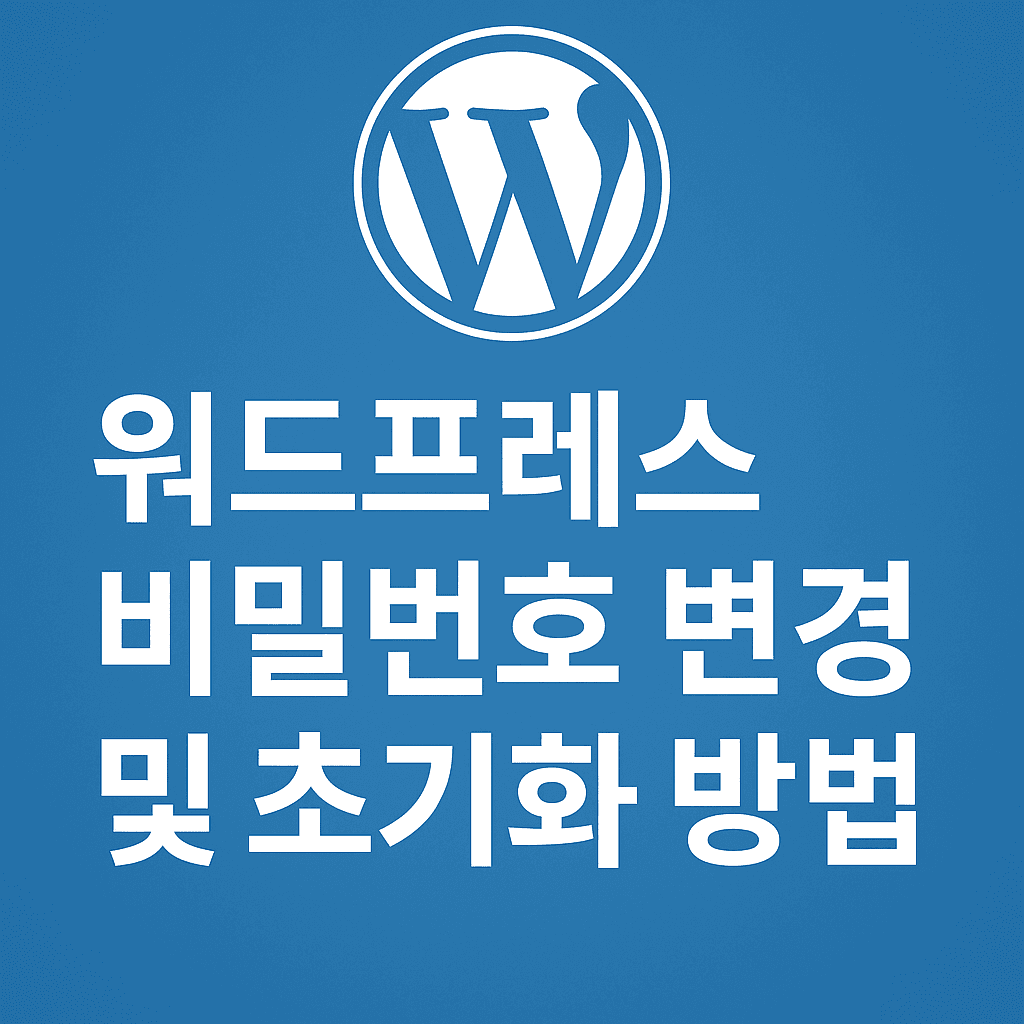
1. 워드프레스 비밀번호 변경 및 초기화 방법
1.1. 워드프레스 관리자 페이지에서 비밀번호 변경
- 워드프레스 관리자 로그인
관리자 대시보드에 로그인한 후, 우측 상단의 사용자 > 내 프로필 메뉴를 클릭합니다. - 새 비밀번호 설정
새 비밀번호 항목에 새로운 비밀번호를 입력한 후, 비밀번호 업데이트 버튼을 클릭하여 변경합니다.
1.2. 로그인 화면에서 비밀번호 초기화
비밀번호를 잊어버린 경우, 로그인 화면에서 비밀번호를 잊으셨나요? 링크를 클릭하여 이메일을 입력하면 비밀번호 재설정 링크가 포함된 이메일이 전송됩니다. 이 링크를 통해 비밀번호를 변경할 수 있습니다.
2. 워드프레스 로그인 안 될 때 비밀번호 초기화 방법
비밀번호를 잊어버린 경우, 이메일을 통해 비밀번호를 초기화할 수 있지만, 이메일을 받지 못하거나 로그인 화면 자체에 접근할 수 없을 때도 있습니다. 이럴 때는 functions.php 파일을 활용하여 로그인 불가 문제를 해결할 수 있습니다.
2.1. functions.php 파일을 통한 비밀번호 초기화
로그인 문제를 해결하는 가장 빠른 방법은 functions.php 파일을 수정하여 비밀번호를 리셋하는 것입니다. 이 방법은 워드프레스에 정상적으로 로그인할 수 없는 상황에서 매우 유용합니다.
1단계: 워드프레스 파일 접근
웹 호스팅 서비스의 파일 관리자나 FTP 클라이언트(예: FileZilla)를 사용하여 워드프레스 설치 폴더에 접근합니다.
2단계: functions.php 파일 수정
- 테마 폴더로 이동하여 현재 활성화된 테마 폴더에 있는
functions.php파일을 엽니다. - 아래 코드를
functions.php파일의 마지막 부분에 추가합니다:
function reset_user_password() {
$user = get_user_by('login', 'your_username'); // 사용자 이름을 입력
if ($user) {
$new_password = 'your_new_password'; // 새 비밀번호 설정
wp_set_password($new_password, $user->ID);
echo 'Password has been reset successfully.';
}
}
add_action('init', 'reset_user_password');
3단계: 수정 후 사이트 접속
- 코드를 추가한 후, 웹사이트에 접속하면 자동으로 비밀번호가 변경됩니다.
- 비밀번호가 변경된 후, 해당 사이트에 로그인하여
functions.php파일에서 위의 코드를 제거합니다.
이 방법은 functions.php 파일에 직접 코드를 삽입하여 비밀번호를 초기화하는 방식입니다. 사용자가 제공한 사용자명과 새 비밀번호를 코드에 맞게 변경하여 사용합니다.
⚠️ 주의: 이 방법은 워드프레스 관리자 대시보드에 접근할 수 없을 때 유용하지만, 보안상의 이유로 비밀번호 초기화 후 바로 코드 삭제를 해야 합니다.
3. 멀티사이트 환경에서 비밀번호 초기화
워드프레스 멀티사이트에서는 여러 개의 사이트를 관리하므로, 비밀번호 초기화 시 각 사이트의 설정을 개별적으로 처리해야 합니다.
3.1. 네트워크 관리자 대시보드에서 비밀번호 초기화
- 네트워크 관리자 대시보드 접속
멀티사이트 네트워크 관리자 계정으로 로그인 후, 네트워크 관리 > 사용자 메뉴로 이동합니다. - 사용자 비밀번호 변경
비밀번호를 초기화하려는 사용자를 선택하고, 편집을 클릭합니다. 그 후, 새 비밀번호를 입력하고 변경을 완료합니다.
3.2. phpMyAdmin을 통한 비밀번호 초기화
- phpMyAdmin 접속
웹 호스팅 서비스에서 제공하는 phpMyAdmin에 접속하여 데이터베이스를 관리합니다. wp_users테이블 찾기
데이터베이스에서wp_users테이블을 찾고, 해당 사용자의user_pass필드를 찾아서 새 비밀번호를 MD5방식으로 암호화하여 입력합니다.- 비밀번호 변경 완료
수정 후, 해당 사용자 계정으로 워드프레스에 로그인할 수 있게 됩니다.
4. 멀티사이트 환경에서 functions.php 파일을 통한 비밀번호 초기화
멀티사이트 환경에서도 functions.php 파일을 사용하여 특정 사이트 또는 네트워크 전체에서 비밀번호를 초기화할 수 있습니다. 다만, 멀티사이트에서는 각 사이트가 개별적으로 관리되므로, 네트워크 전체 사용자의 비밀번호를 변경하려면 약간의 코드 수정이 필요합니다.
4.1. 네트워크 전체 사용자 비밀번호 초기화
functions.php파일 수정
네트워크의functions.php파일에 아래 코드를 추가하여 네트워크 전체 사용자의 비밀번호를 초기화할 수 있습니다.
function reset_network_user_passwords() {
$users = get_users(); // 네트워크 모든 사용자 가져오기
foreach ($users as $user) {
$new_password = 'your_new_password'; // 새 비밀번호 설정
wp_set_password($new_password, $user->ID); // 각 사용자 비밀번호 변경
}
}
add_action('init', 'reset_network_user_passwords');
이 코드는 네트워크 전체 사용자의 비밀번호를 일괄적으로 초기화하는 방식입니다. 특정 사이트만 비밀번호를 변경하고자 할 경우, 사이트별 사용자만 선택적으로 처리할 수 있도록 코드를 수정해야 합니다.
4.2. 멀티사이트의 개별 사이트 비밀번호 초기화
멀티사이트에서는 각 사이트마다 **user_id**를 관리할 수 있기 때문에, 비밀번호 초기화를 특정 사이트의 사용자로 한정할 수 있습니다.
function reset_site_user_password($site_id) {
switch_to_blog($site_id); // 해당 사이트로 전환
$user = get_user_by('login', 'your_username'); // 특정 사용자
if ($user) {
$new_password = 'your_new_password';
wp_set_password($new_password, $user->ID);
}
restore_current_blog(); // 원래 사이트로 돌아가기
}
add_action('init', 'reset_site_user_password');
이 방법은 특정 사이트에서만 비밀번호 초기화를 하고자 할 때 유용합니다.
⚠️ 주의: 멀티사이트에서는
switch_to_blog()함수로 사이트를 전환한 후, 해당 사이트의 사용자만 변경할 수 있으므로, 각 사이트별로 처리할 수 있는 방법을 선택해야 합니다.
5. 보안 및 추가 팁
5.1. 이메일 인증 추가
비밀번호 변경 시 이메일 인증 절차를 추가하여 보안을 강화할 수 있습니다. 이를 위해 Two Factor Authentication (2FA) 플러그인이나 WP Mail SMTP 플러그인을 활용해 이메일 인증을 활성화하는 것이 좋습니다.
5.2. 강력한 비밀번호 정책 설정
비밀번호 보안을 강화하기 위해 WP Password Policy Manager 플러그인을 사용하여 강력한 비밀번호 정책을 설정하는 것이 좋습니다. 예를 들어, 비밀번호 길이를 늘리고 대소문자, 숫자, 특수문자를 포함하도록 요구할 수 있습니다.
5.3. 로그인 시도 제한
비밀번호 추측 공격을 방지하려면 로그인 시도를 제한하는 플러그인(예: Limit Login Attempts 또는 Login Lockdown)을 설치하는 것이 유용합니다. 이를 통해 비정상적인 로그인 시도를 차단할 수 있습니다.
6. 결론
워드프레스에서 비밀번호를 변경하거나 초기화하는 방법은 여러 가지가 있습니다. 로그인 문제로 인해 관리자 대시보드에 접근할 수 없는 경우, functions.php 파일을 수정하여 비밀번호를 초기화하는 방법이 매우 유용합니다. 또한, 멀티사이트 환경에서는 각 사이트별로 비밀번호를 관리해야 하므로 주의가 필요합니다. 멀티사이트 환경에서 functions.php 파일을 사용한 비밀번호 초기화는 네트워크 전체 또는 특정 사이트 사용자에게 적용할 수 있어 유연하게 활용 가능합니다.
비밀번호 변경 및 초기화 후에는 보안 설정을 강화하여 웹사이트를 안전하게 보호하는 것이 중요합니다. 추가적으로, 비밀번호 초기화 시 이메일 인증이나 2FA 등의 기능을 활성화하여 보안을 한층 강화할 수 있습니다.
답글 남기기